小伙伴一直在抱怨,win10系统貌似后台进程不是一般的多,今天小编就来教教大家如何禁止后台程序运行,把一些没必要的进程杀掉。
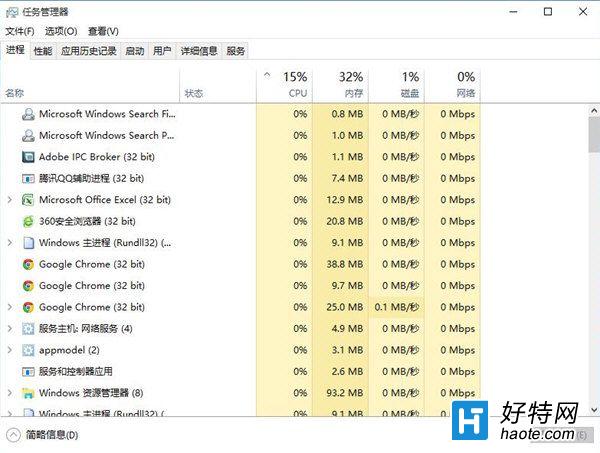
win10后台程序如何关闭
那么下面小编就来教教大家win10关闭后台应用的方法。
1、点击屏幕左下角的Win徽标,在弹出的菜单中点击“设置”。
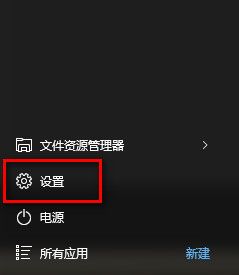
2、在设置窗口中点击“隐私”。
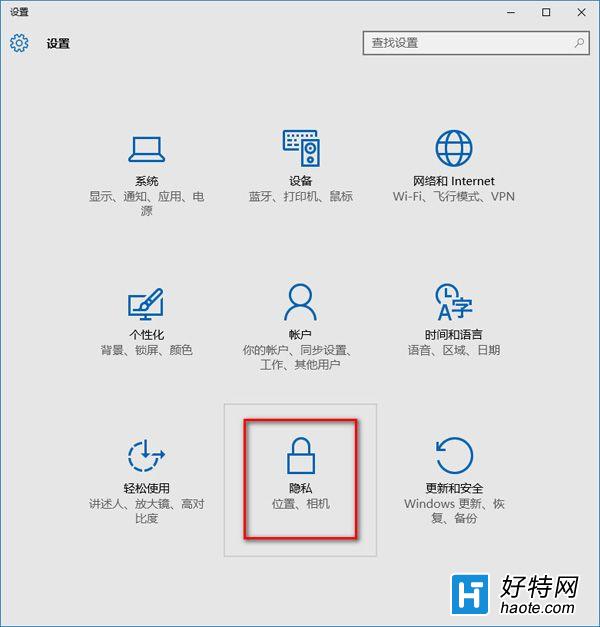
3、在隐私中点击“背景应用”。

4、在背景应用中将打开的项关闭,这样便可以禁止它们在后台悄悄运行了。
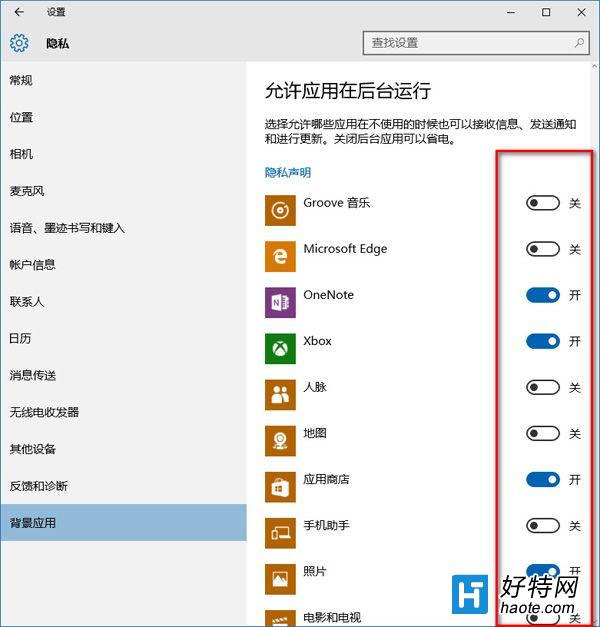
小编推荐
视频推荐
更多 手游风云榜
更多 资讯阅读
更多 -

- 使用Blender生成城市模型
- 教程 2024-12-05
-

- 全球气象数据ERA5的下载方法
- 教程 2024-12-05
-

- Xpath解析及其语法
- 教程 2024-12-04
-

- 机器学习:神经网络构建(下)
- 教程 2024-12-04
-

- 华为Mate品牌盛典:HarmonyOS NEXT加持下游戏性能得到充分释放
- 教程 2024-12-03
-

- 实现对象集合与DataTable的相互转换
- 教程 2024-12-02
-

- 硬盘的基本知识与选购指南
- 教程 2024-12-01
-

- 如何在中国移动改变低价套餐
- 教程 2024-11-30
-

- 鸿蒙NEXT元服务:论如何免费快速上架作品
- 教程 2024-11-29
-

- 丰巢快递小程序软件广告推荐关闭方法
- 教程 2024-11-27
-

- 如何在ArcMap软件中进行栅格图像重采样操作
- 教程 2024-11-26
-

- 算法与数据结构 1 - 模拟
- 教程 2024-11-26






























